In de vorige tutorial over Dynamische Inverse Kinematik werd het alienkarakter in een eerste stap animatiegeschikt gemaakt met twee IK- ketens op voelers of voelsprieten.
Met het morfeengereedschap PoseMorph willen we in deze tutorial een regelbare besturing realiseren voor de mond en de antennes, waardoor het gemakkelijker wordt om het gezicht van de alien te animeren.
In het bestand PSD_C4D_R12_PoseMorph_Start.c4d vind je de starttoestand - in vergelijking met de tutorial over de dynamische inverse kinematik is alleen de dynamiekfunctie uitgeschakeld en zijn er twee extra gewrichten voor de mond toegevoegd.
Deze twee gewrichten zijn nodig zodat we een kaakgewricht op de juiste plaats hebben voor het openen van de mond. Deze twee gewrichten maken op dit moment geen deel uit van de Alien-IK, noch hebben ze gewichten waarmee ze de geometrie van de alien kunnen veranderen. Dit doen we eerst nog - wie direct met het morfing wil beginnen, opent eenvoudig het bestand PSD_C4D_R12_PoseMorph_Mund.c4d en gaat door naar het volgende gedeelte in deze tutorial.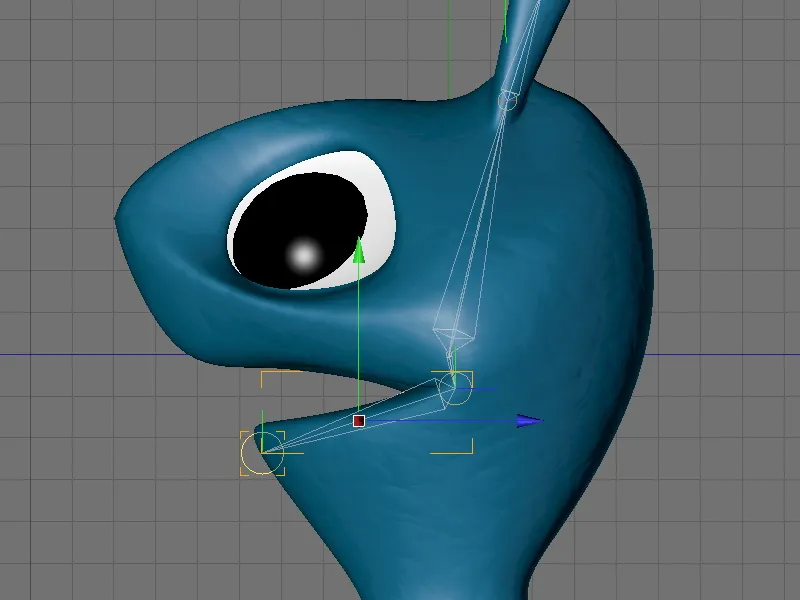
De nieuwe gewrichten integreren in de bestaande IK-keten
Op dit moment bevinden de twee gewrichten voor kaak en mond zich nog buiten de IK-keten. Het kaakgewricht levert het draaibare kaakgewricht op, terwijl het mondgewricht ons later toestaat om de onderkaak te vervormen.
Allereerst is het nodig om de kaak-IK op de juiste plaats in de Alien-gewrichtshierarchie te integreren. Omdat in ons geval het hoofdgewricht verantwoordelijk is voor de oriëntatie van het hoofd, plaatsen we het kaak- en onderliggende mondgewricht als subobjecten in het hoofdgewricht.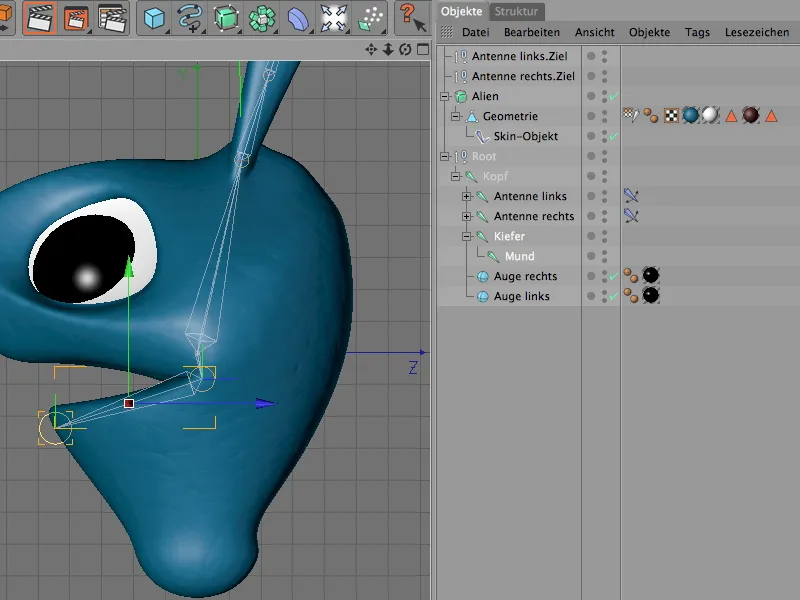
De kaakgewrichten maken nu al deel uit van het totale IK, maar deze gewrichten zijn nog niet gekoppeld aan de geometrie - een basisvereiste om de geometrie überhaupt te kunnen vervormen.
Het skin-object maakt vervorming mogelijk via de joint- en gewichtsinformatie die is opgeslagen in het gewichts-tag. Om de achteraf toegevoegde twee gewrichten op te nemen, openen we het gewichts-tag in de attribuutbeheerder en slepen we het kaak- en mondgewricht naar het bijbehorende jointveld van het instellingendialoog.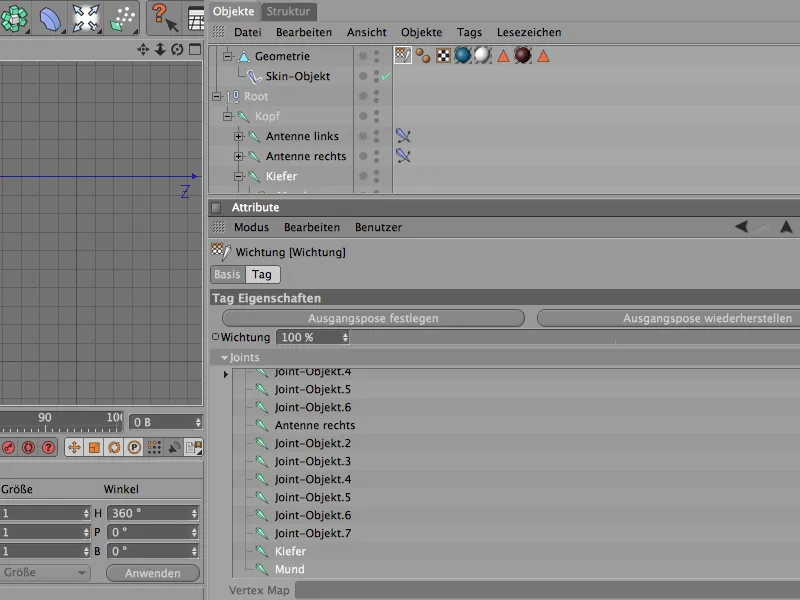
De twee gewrichten worden nu geaccepteerd voor vervorming door het skin-object. Maar hoe zit het met de gewichten? Omdat ze handmatig zijn toegevoegd aan de gewrichten, hebben ze aanvankelijk geen invloed op de geometrie - we moeten ze ook achteraf configureren door gewichten toe te wijzen.
Hiervoor schakelen we het HyperNURBS-kooi van het alien-karakter uit en activeren we het gewichts-gereedschap via het menu Character. Nadat we het mondgewricht hebben geselecteerd, kunnen we het gewicht aanbrengen met het penseelgereedschap. Voor het hoofd van de alien moet het mondgewricht de volledige onderkaak kunnen beïnvloeden.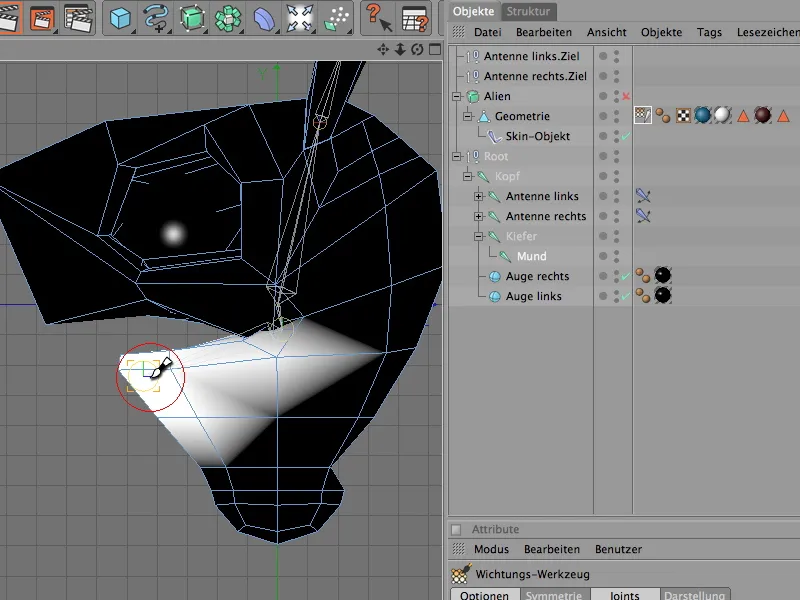
Dit gewicht is al voldoende voor ons doel. Omdat het kaakgewricht slechts de basis biedt voor de draaiing van het mondgewricht, hoeft het geen eigen gewichtstoewijzing te krijgen.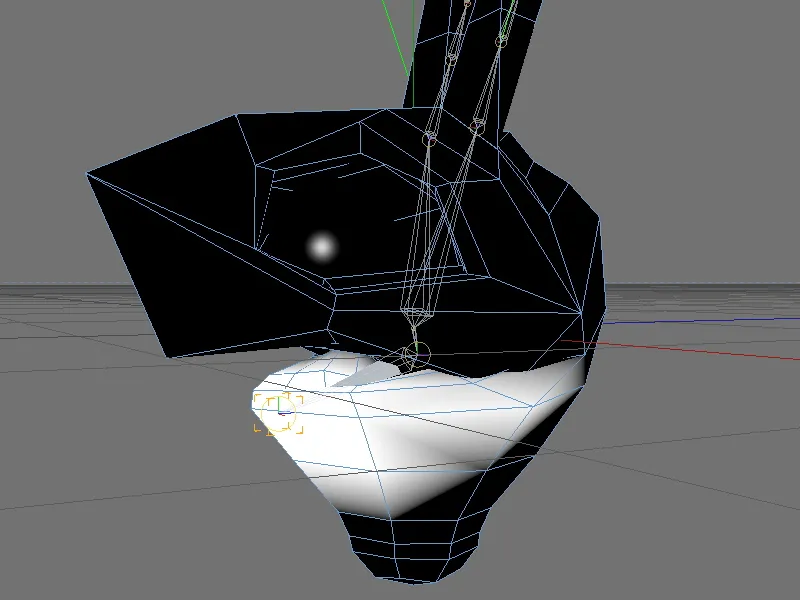
Als laatste is het raadzaam om te controleren of ondanks de achteraf toegevoegde gewichten alle gewichten nog steeds correct werken. In mijn geval pakte het achteraf toegevoegde mondgewricht enkele gewichten af van het hoofdgewricht, wat gemakkelijk kan worden gecontroleerd en opgelost door het hoofdgewricht te selecteren en het gewichts-gereedschap te gebruiken.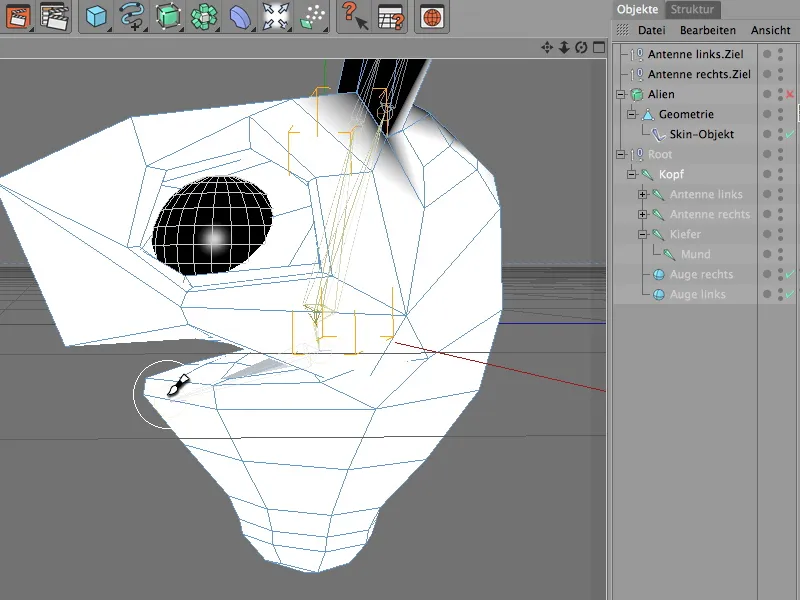
De twee gewrichten zijn nu volledig geïntegreerd in de IK-hierarchie en kunnen bijdragen aan de vervorming van het alienhoofd. We testen dit direct door eenvoudigweg het mondgewricht in een willekeurige assenrichting te verplaatsen.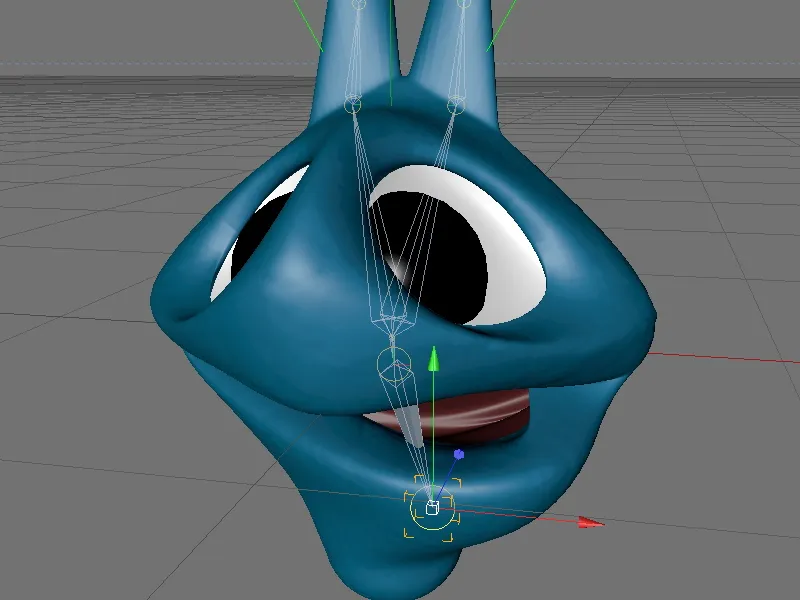
Instellen van de PoseMorph-poses voor de mond
Een van de grootste voordelen van PoseMorph is dat het hele hiërarchieën van verschillende objecten kan verwerken. Omdat we voor de animatie van het alienhoofd zowel gewrichten uit de IK-keten als nul-objecten (de doelen voor de antennes) zullen gebruiken, groeperen we deze objecten eenvoudigweg onder een gemeenschappelijk bovenliggend object genaamd Rig, waaraan we vervolgens het PoseMorph-tag toewijzen.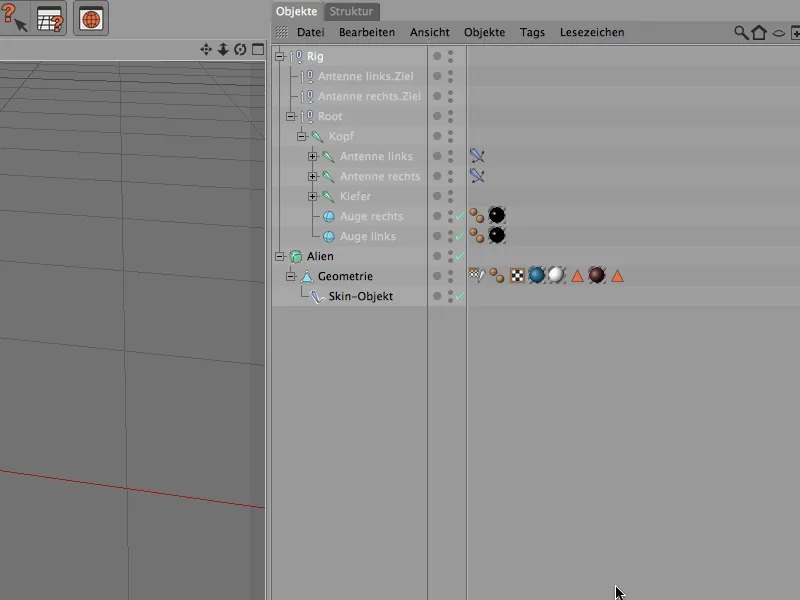
In het Charakter-menu hebben we het PoseMorph-tag in twee uitvoeringen: voor het punt-morfing en voor het morfen van positie, grootte en richting van de opgenomen objecten, als PSR-Morph (Position, Grootte, Rotatie). Om het Rig-object het juiste PoseMorph-tag toe te wijzen, selecteren we het Rig-object en voegen we de PSR-Morph toe via de gelijknamige opdracht in het Charakter-menu.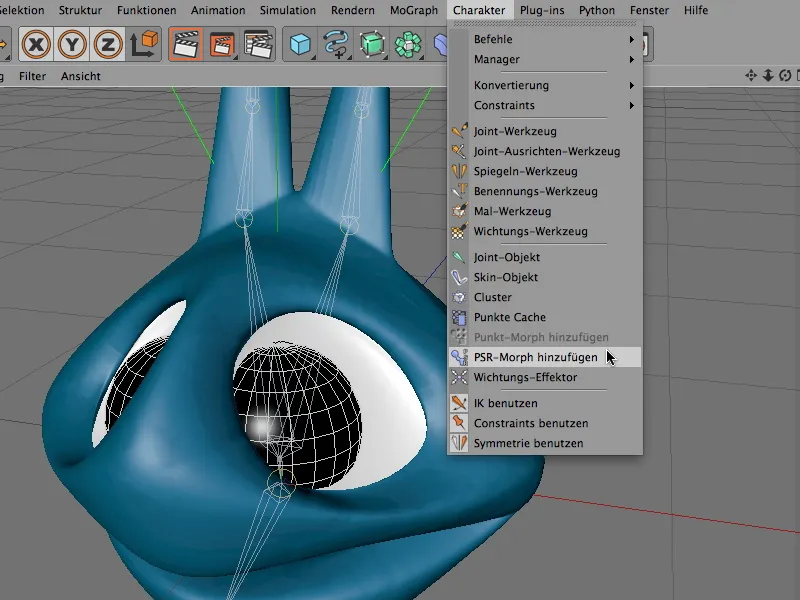
In het instellingendialoog van de PoseMorph-tag bevinden we ons nu in de Bewerkingsmodus, die ons al de basispose en een eerste pose voor verdere morphings biedt. We zullen deze pose gebruiken om de mond te openen.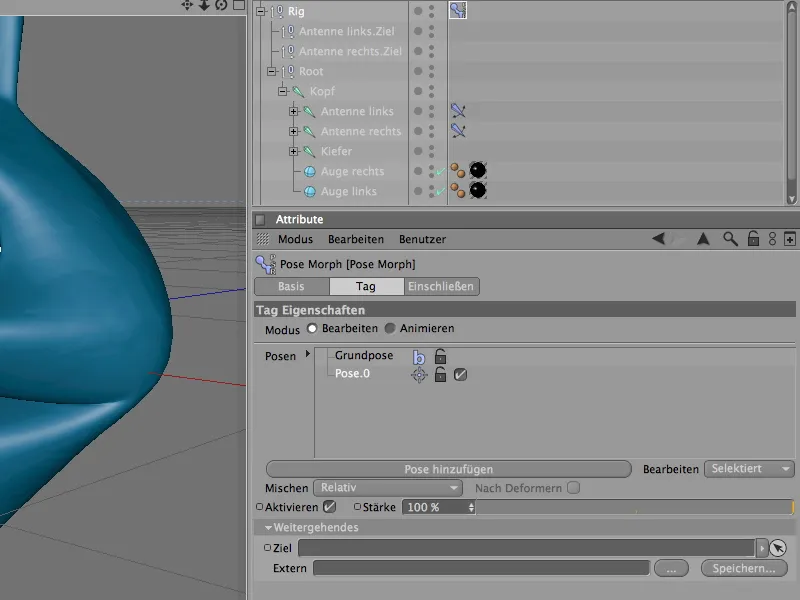
Na dubbelklikken op de vermelding Pose.0 stelt CINEMA 4D ons in staat om een eigen, zinvolle naam te geven aan de pose.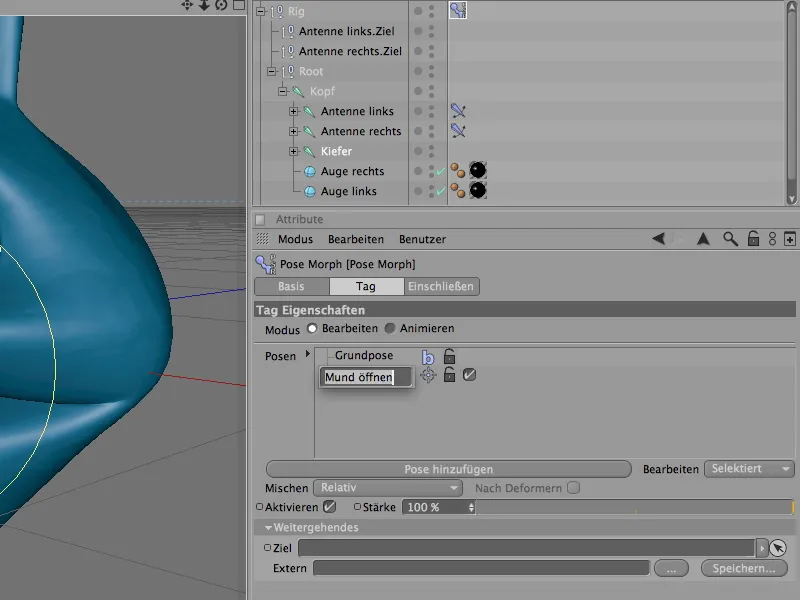
De gekozen pose is al geactiveerd voor bewerking, dus we kunnen meteen aan de slag. We selecteren het kaakgewricht in de Objectmanager en activeren het Rotatiegereedschap. Door het draaien van de gewrichten langs de x-as openen we de mond van het Alien-personage - niet te ver, zodat er geen ongewenste of onnatuurlijke vervormingen of overlappingen van de geometrie ontstaan.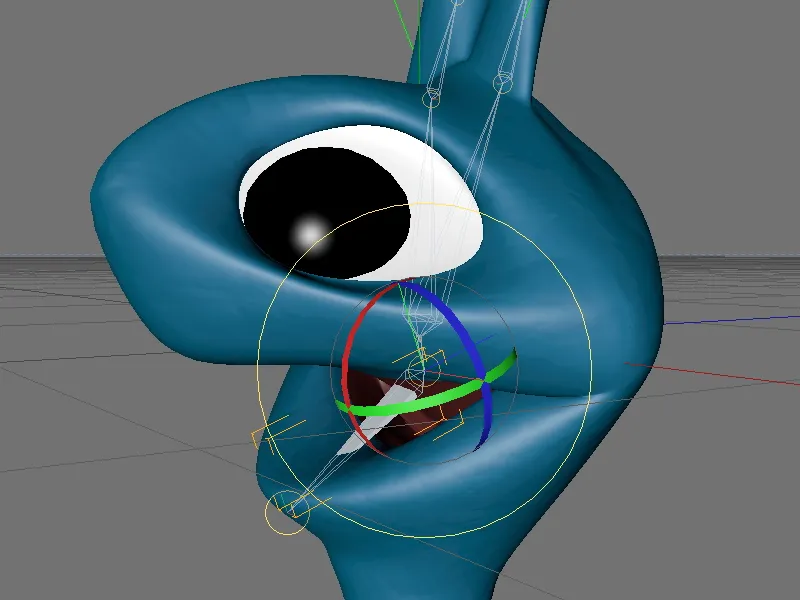
Om de onderkaak of kin er iets groter uit te laten zien, selecteren we het mondgewricht en schuiven het een stuk naar beneden of naar voren. PoseMorph onthoudt naast de aangrenzende hoek ook elke verandering in positie, dus we kunnen vrijelijk aan de poses werken.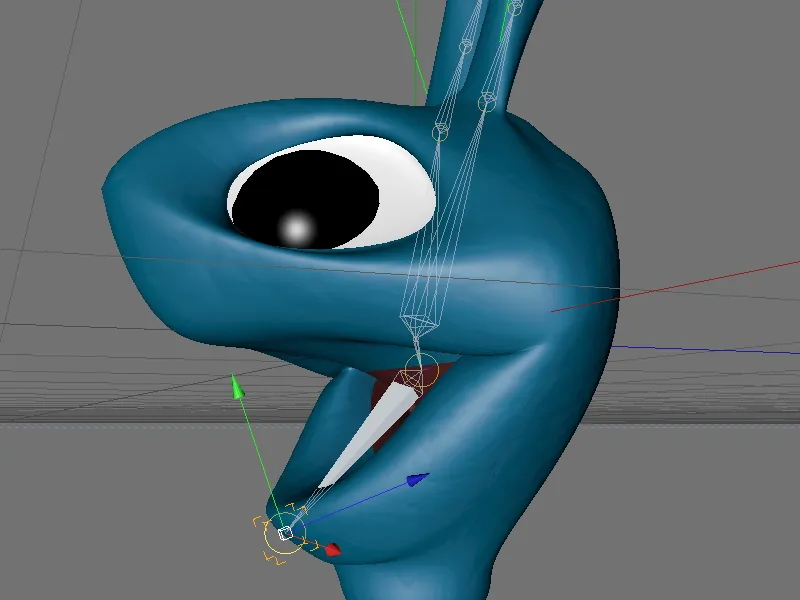
Laten we controleren of de aangemaakte pose zoals verwacht werkt. Hiervoor schakelen we via het instellingendialoog van de PoseMorph-tag van de Bewerkings- naar de Animatiemodus en verschuiven de sterkte-regelaar. Afhankelijk van de ingestelde waarde opent of sluit de mond van ons Alien-personage.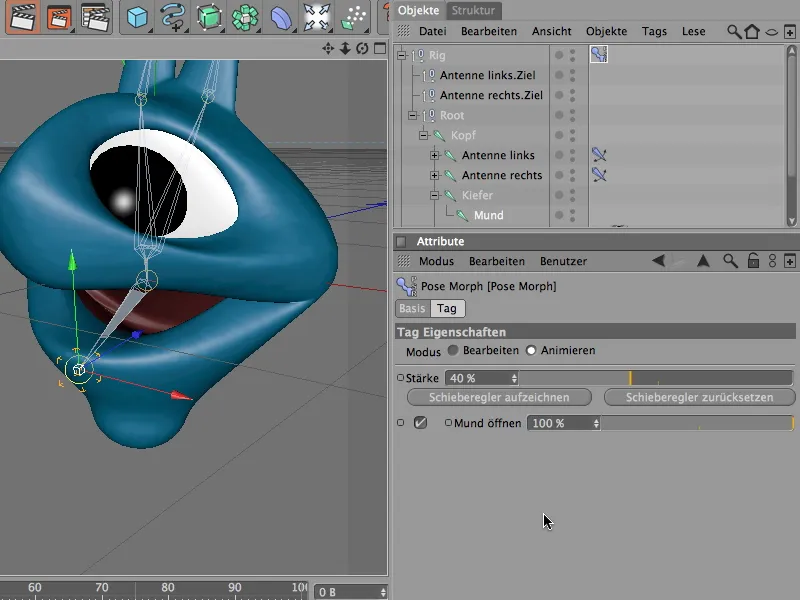
De mond kan nu al worden geopend; om het Alien echter nog wat grappiger te laten lijken, maken we extra poses aan voor het vervormen of verplaatsen van de onderkaak naar de zijkanten.
Als eerste creëren we een nieuwe pose door op de knop Positie toevoegen te klikken.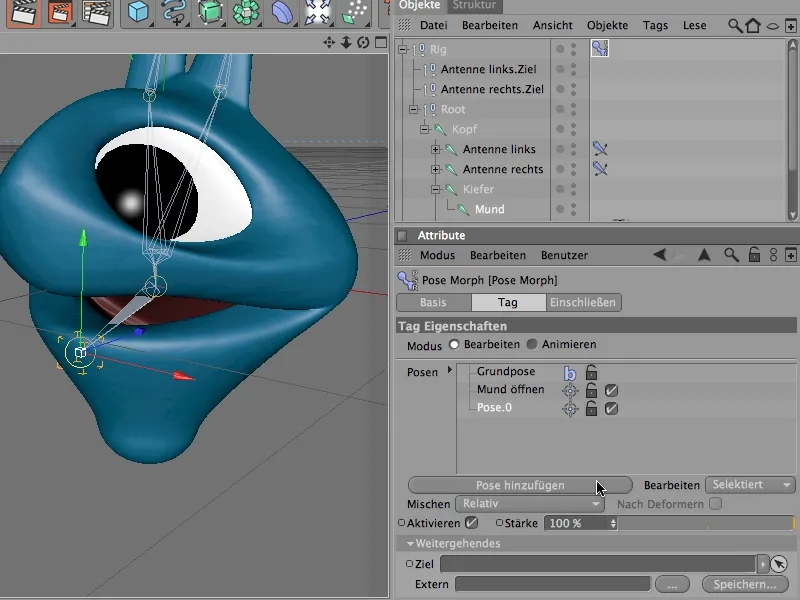
We hernoemen ook deze pose eerst passend. Op dit punt heb ik voor een gemakkelijkere oriëntatie de logica van de zijkanten gebruikt zoals ik die als gebruiker zie. Na het instellen van de pose verschuiven we het mondgewricht overeenkomstig naar links of rechts, waarbij we er opnieuw op letten dat er geen ongewenste vervormingen of overmatige veranderingen ontstaan.
Met de Coördinatenmanager kunnen we aflezen met welke waarde we het mondgewricht naar de zijkant hebben geschoven. We onthouden deze waarde, zodat we voor de linkerkant een even grote verschuiving kunnen garanderen.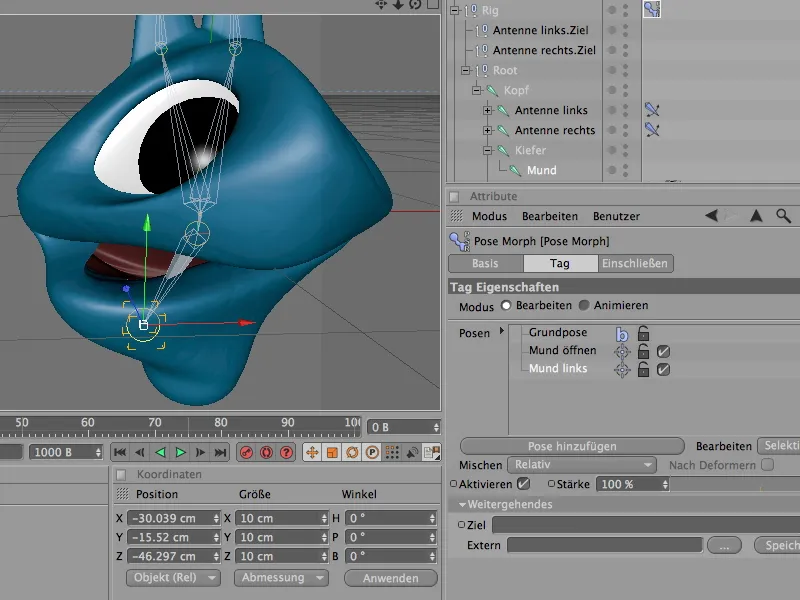
Analoog aan de linkerkant van de mond creëren we ook een nieuwe pose voor de rechterkant, die we adequaat benoemen. Het mondgewricht wordt ditmaal verschoven met de negatieve waarde van de bekende verschuiving van de linkerkant. Dit kun je heel eenvoudig doen via de Coördinatenmanager.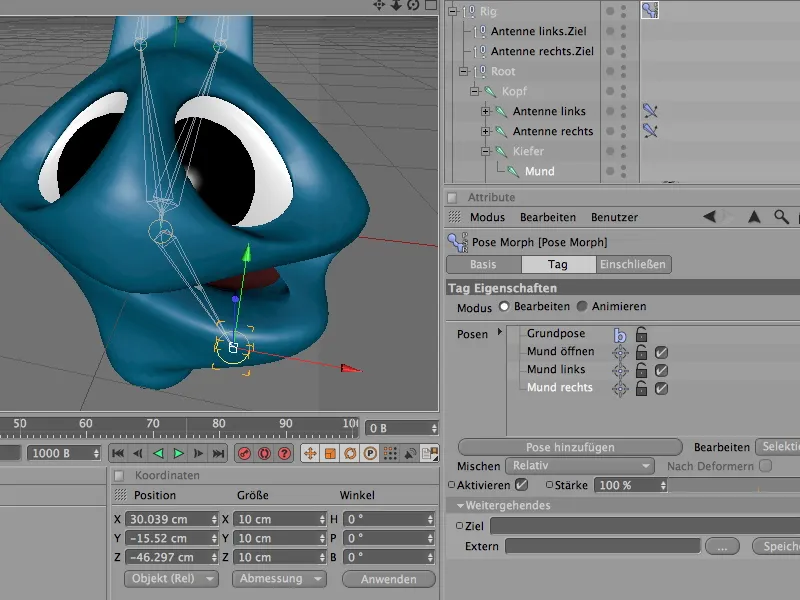
Daarmee zijn de belangrijkste poses voor de mond aangemaakt, zodat we kunnen beginnen met het testen van de ingestelde poses. In de Animatiemodus vinden we nu in totaal drie poses voor de Alien-mond, die we naar believen kunnen instellen met de respectievelijke schuifregelaars en - heel belangrijk - natuurlijk met elkaar kunnen combineren.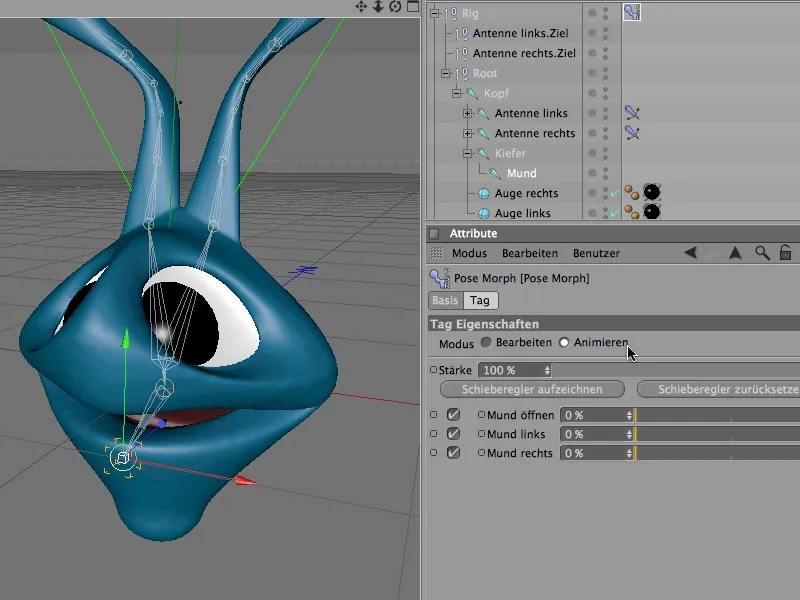
Om deze mondbesturing ook comfortabel buiten de PoseMorph-tag te kunnen controleren, voegen we de drie parameters of poses toe aan het Head-Up Display (HUD). We selecteren de drie parametervermeldingen in het Attribuutbeheer en openen het contextmenu met de rechtermuisknop. Met de opdracht Toevoegen aan HUD plaatsen we de drie bedieningselementen gemakkelijk in de 3D-weergave, …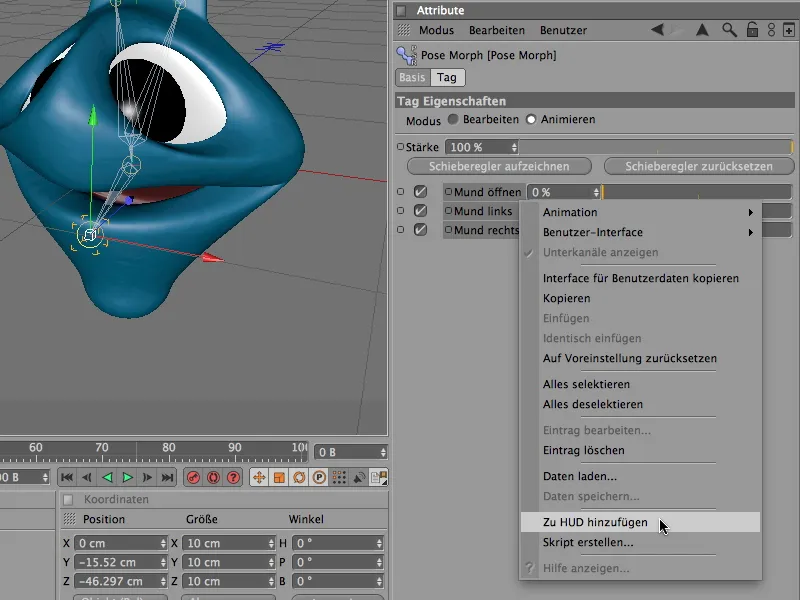
… waar we meteen kunnen doorgaan met experimenteren met de beschikbare schuifregelaars.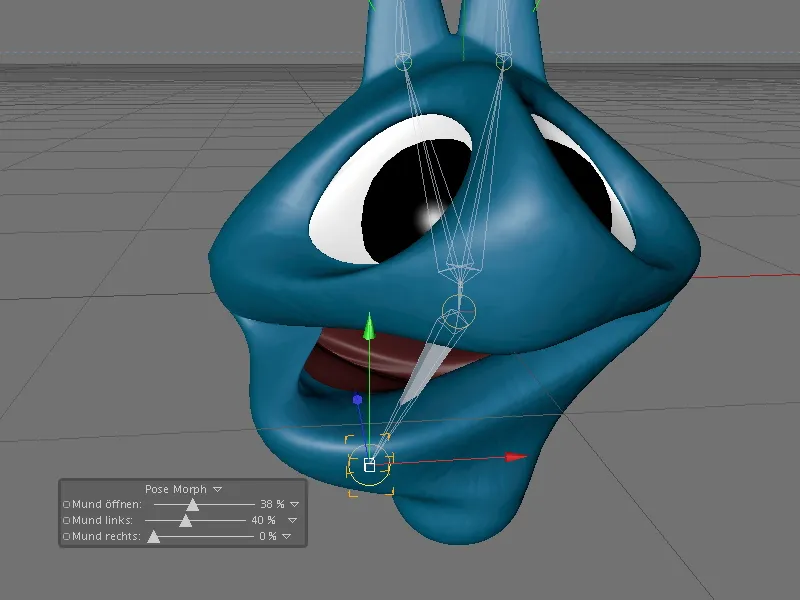
Instellen van de PoseMorph-pose voor de voelsprieten of antennes
Tot nu toe hebben we de poses voor de morphing in de PoseMorph-tag gemaakt door het verplaatsen of draaien van de Joints in onze IK-hiërarchie. Bij de voelsprieten of antennes zien we meteen dat ook de positie van eenvoudige nul-objecten voldoende informatie biedt om met de PoseMorph-tag te werken.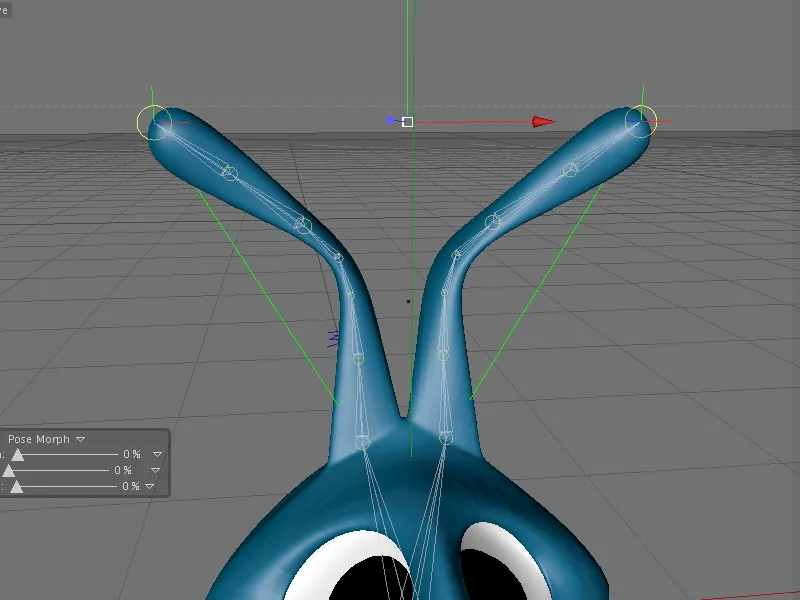
Hiervoor selecteren we eerst de twee doel-nul-objecten van de antennes in de Objectmanager. In de reeds bestaande PoseMorph-tag voegen we via de knop Positie toevoegen een extra pose toe voor de antennes.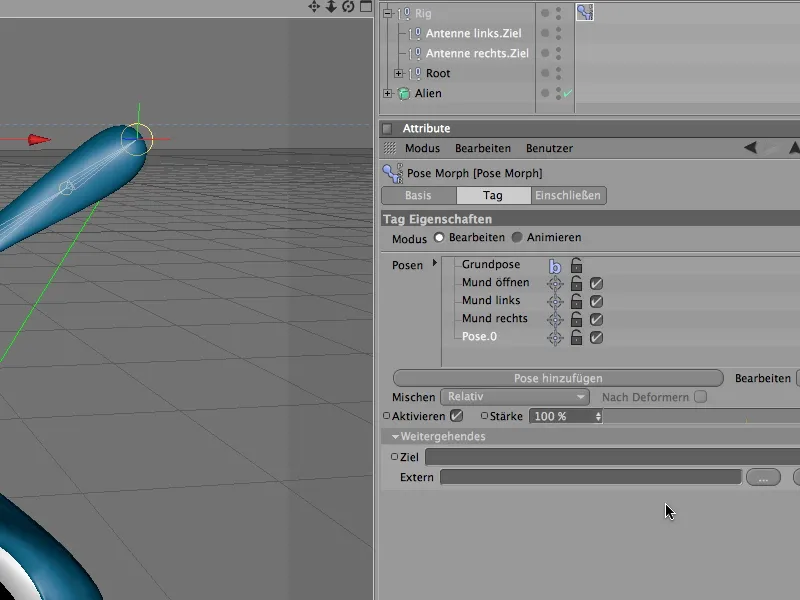
Na een dubbelklik op de naam van de nieuw aangemaakte pose geven we een unieke naam aan de controle van de voelers of antennes in het PoseMorph-tag.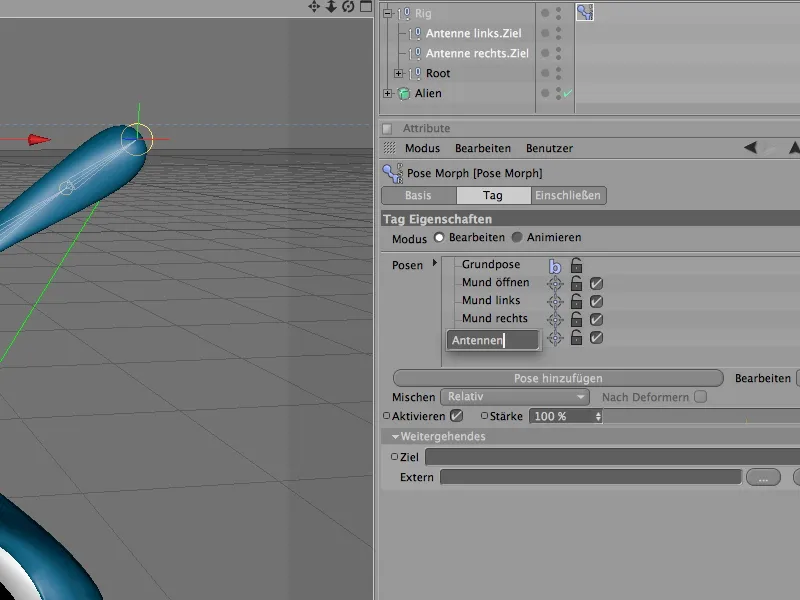
Voor de doelpose laten we het Alien-character de beide antennes sterk intrekken. Hiervoor hoeven we alleen de beide geselecteerde doelobjecten voor de antennes langs hun y-as naar beneden te schuiven.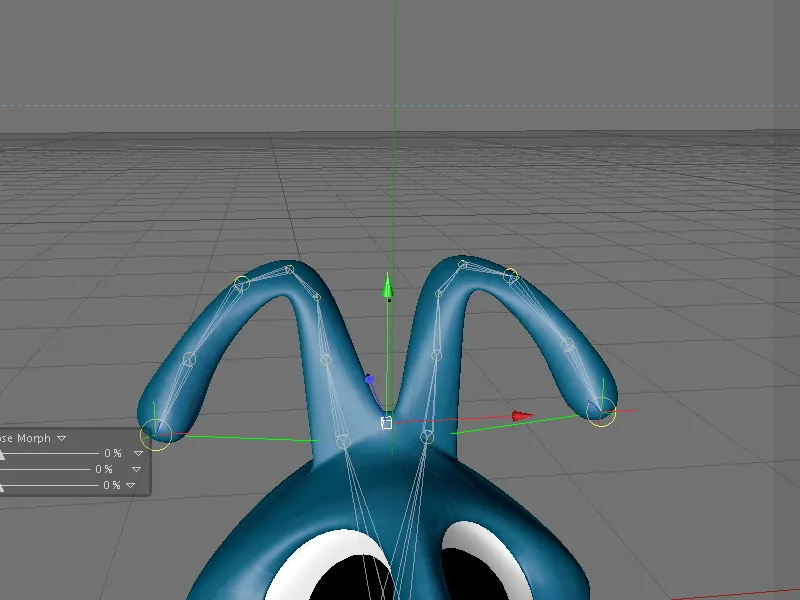
Na het aanmaken van de pose volgt de test - we schakelen naar de animeermodus en sturen de voelers of antennes van ons Alien-personage aan via de schuifregelaar van de pose in het PoseMorph-tag.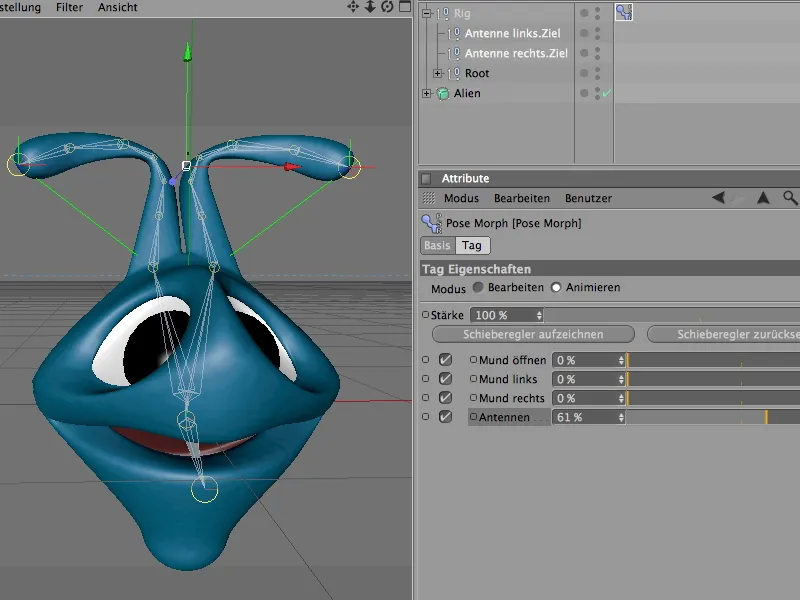
Als dit nieuwe bedieningselement toegevoegd moet worden aan de andere HUD-vermeldingen, moeten we het reeds aanwezige HUD-element verwijderen door met de rechtermuisknop te klikken en de opdracht Verwijderen te geven via het contextmenu.
Vervolgens selecteren we alle parameterelementen die geschikt zijn voor de HUD via de Attribuutbeheerder en voegen we ze opnieuw toe aan de HUD door met de rechtermuisknop te klikken en te kiezen voor toevoegen via het contextmenu.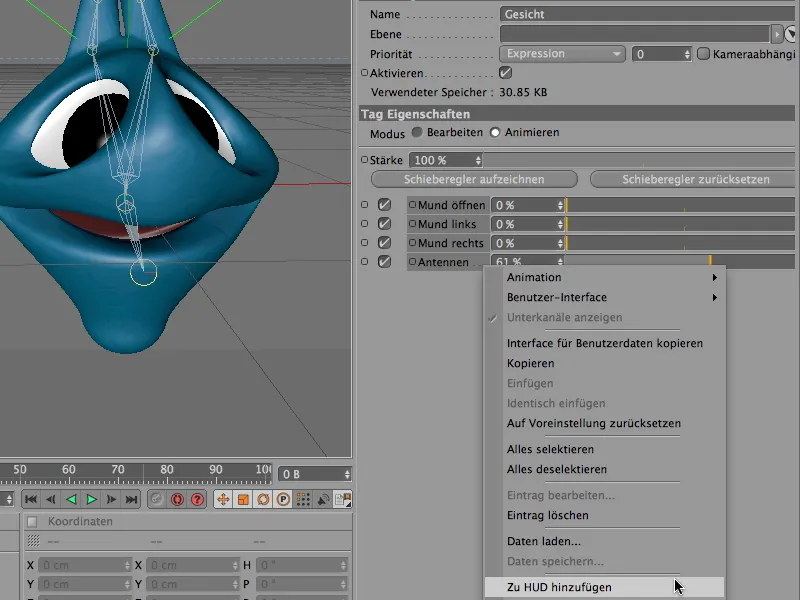
Zodat de HUD-groep ook zichtbaar blijft in de editorweergave wanneer het PoseMorph-tag niet is geselecteerd, roepen we door met de rechtermuisknop te klikken op het HUD-element het bijbehorende contextmenu op en kiezen daar in de subsectie Toon de invoer Altijd.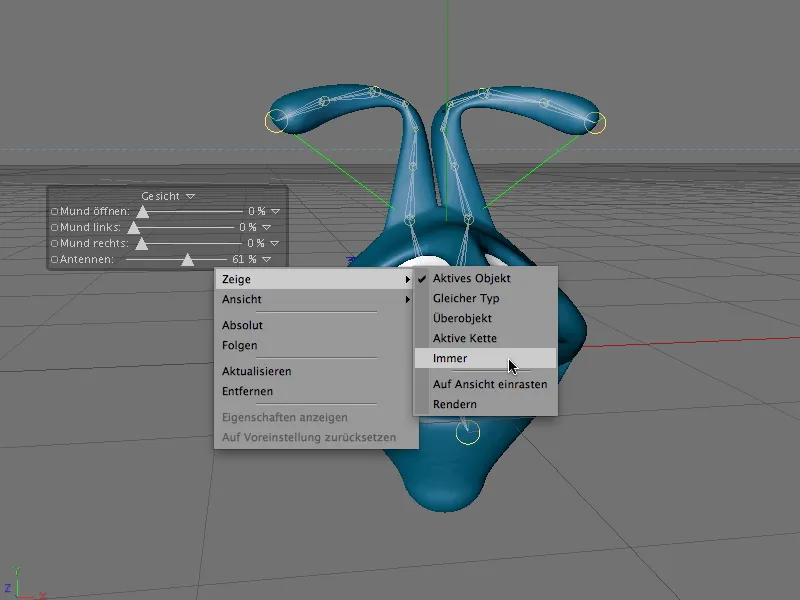
Met de reeds aanwezige controle- en combinatiemogelijkheden kan het Alien-personage nu al vrij mooi worden aangestuurd via PoseMorph.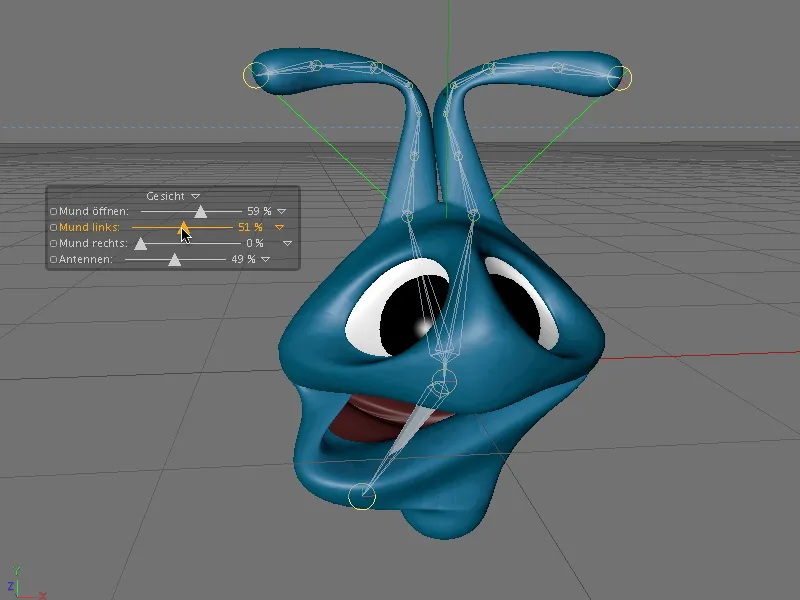
Dit is een kleine introductie tot de mogelijkheden van de nieuwe PoseMorph-tool van CINEMA 4D Release 12. Natuurlijk kunnen jullie nog veel meer poses integreren en hiermee experimenteren.


